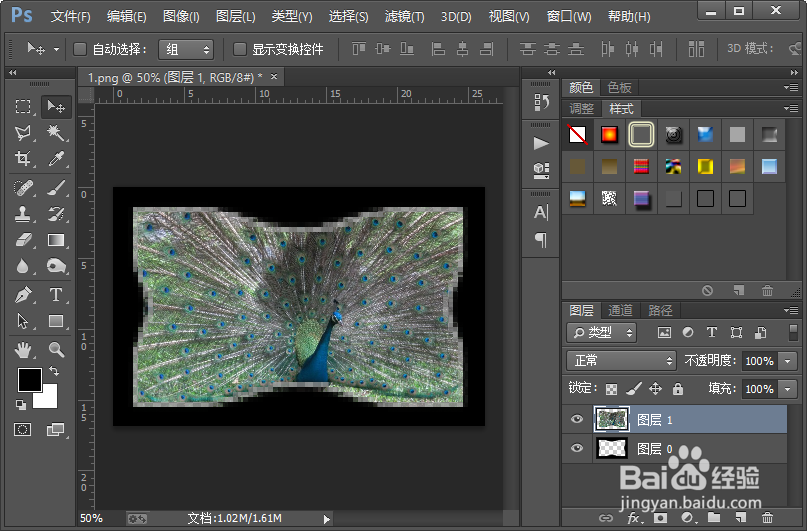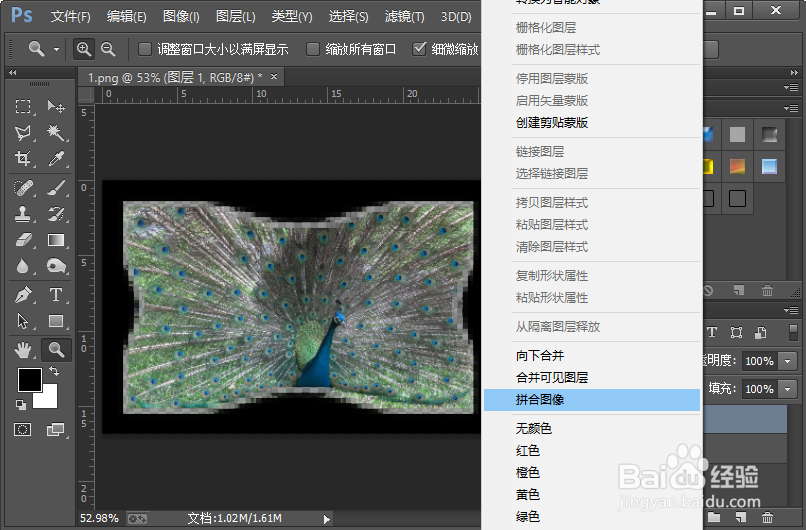1、打开我们电脑里面的ps这款设计软件,然后打开一张图片,紧接着我们使用快捷键CTRL加a全选整个画布,然后我们给选区设置一个边界,边界选区的宽度,我们设置为16像素就可以了。

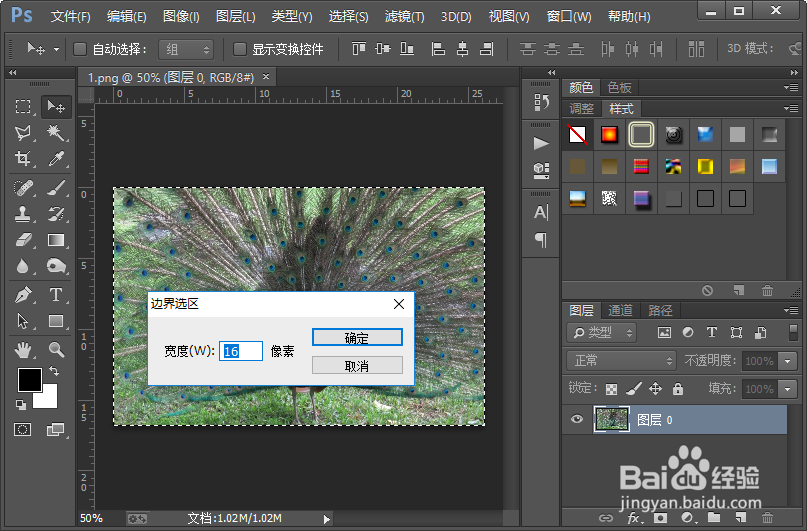
2、反向选择选区,然后我们对选区进行收缩,收缩选区的收缩量,我们设置为15像素就可以了;紧接着我们再反向选择选区。
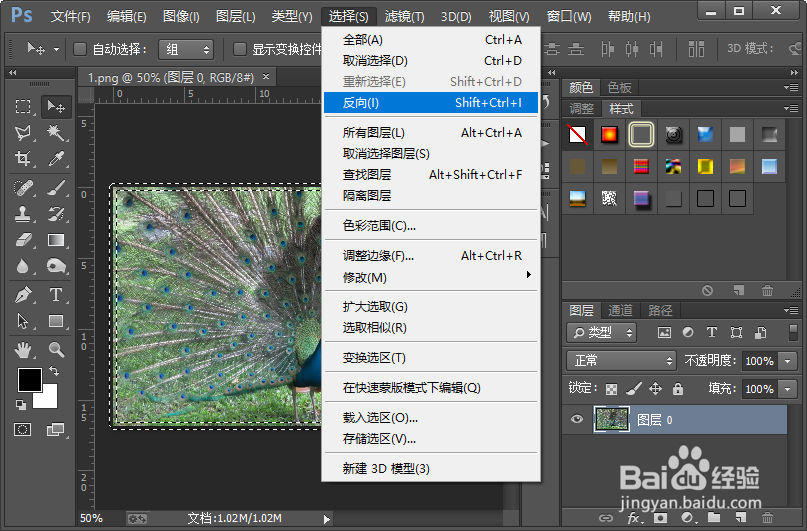
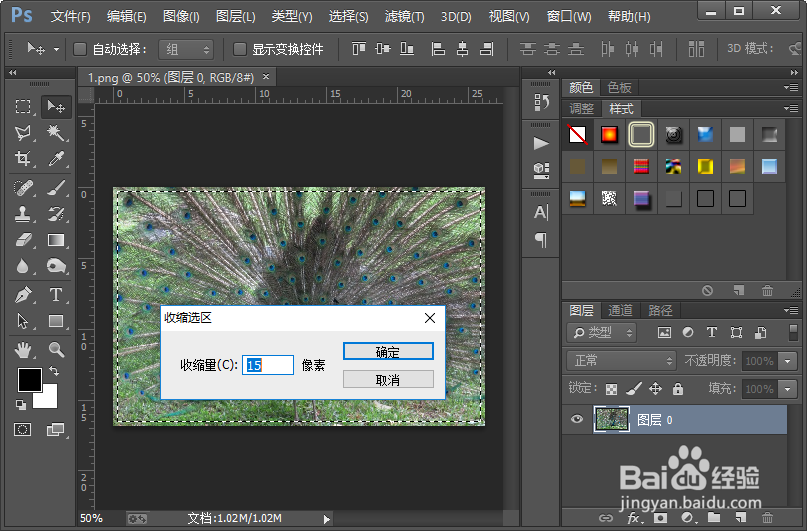
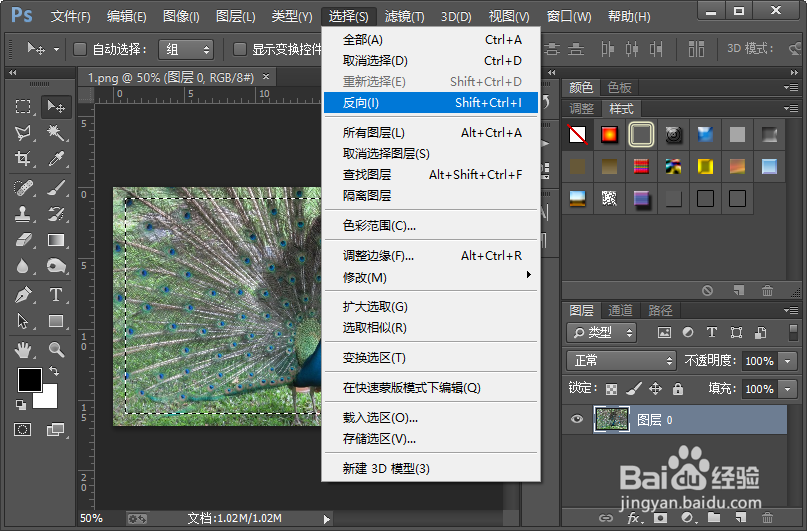
3、然后我们使用快捷键CTRL加x对选举区域进行剪切,紧接着我们再反向选择选区;使用快捷键CTRL加v进行粘贴。
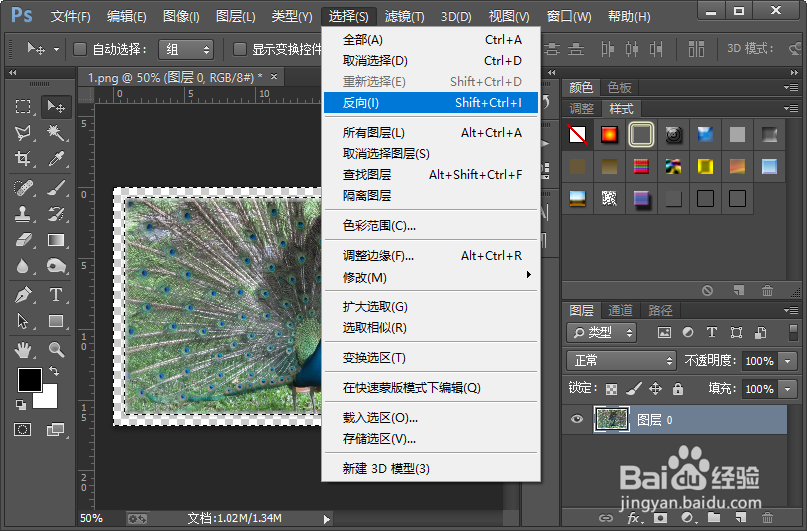
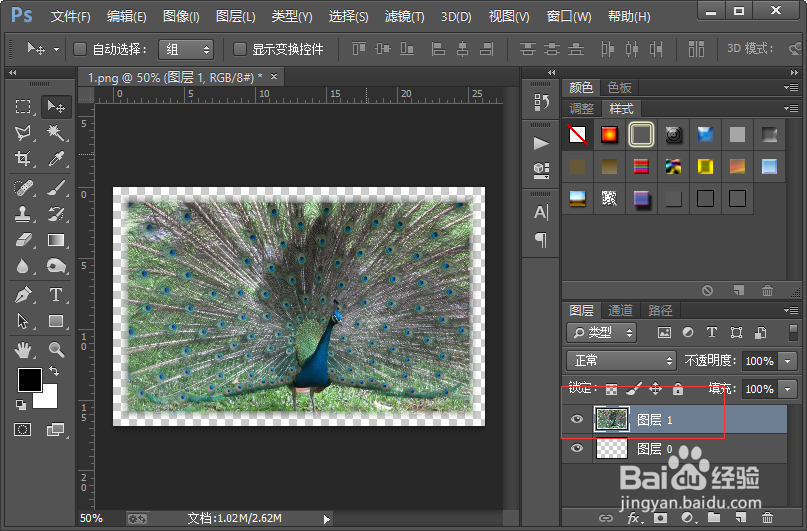
4、选择下面的图层,然后我们按住键盘上的CTRL键,单击上面图层的缩略图调出选区,紧接着我们对选区进行收缩,收缩选区的收缩量,我们设置为15像素就可以了。
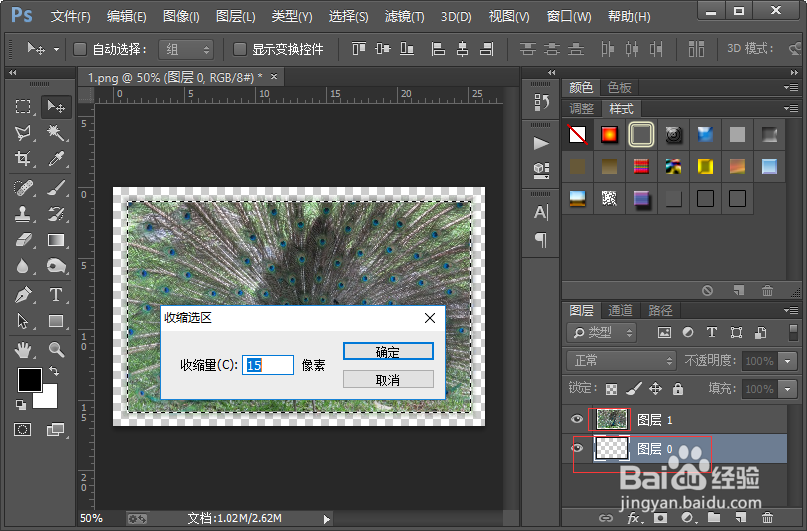
5、接下来我们再反向选择选区,然后我们给选区填充前景色。隐藏上面的图层,接下来我们给当前图层添加一个挤压滤镜效果,参数的设置,如图所示。
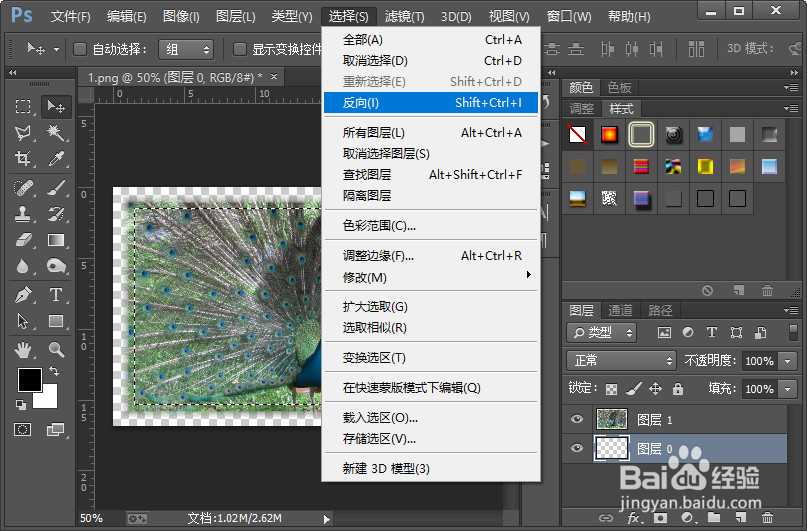
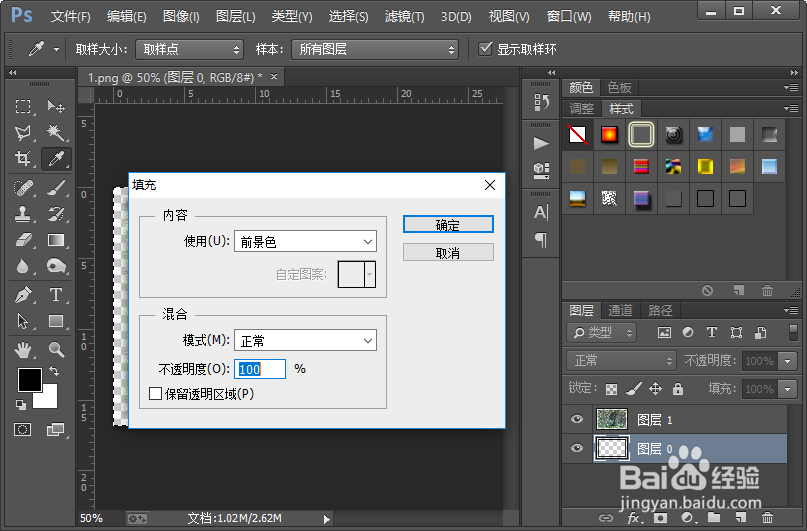
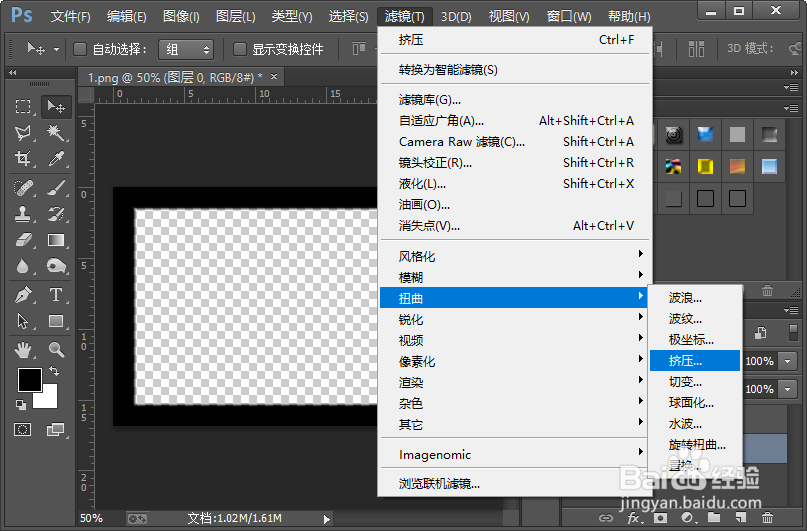
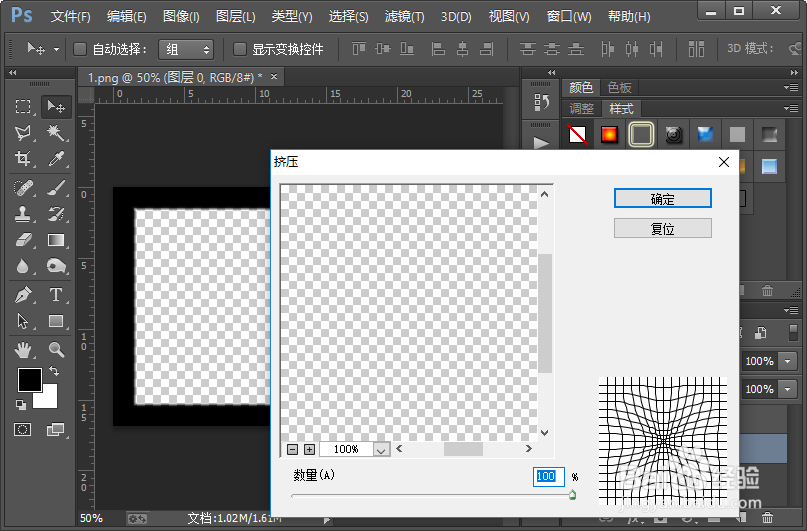
6、下面我们再给当前图层添加一个马赛克滤镜效果马赛克单元格大小,我们设置为十方形就可以了。按住键盘上的CTRL键,单击下面图层的缩略图,调出选区。显示上面的图层,然后我们按键盘上的删除键进行删除。
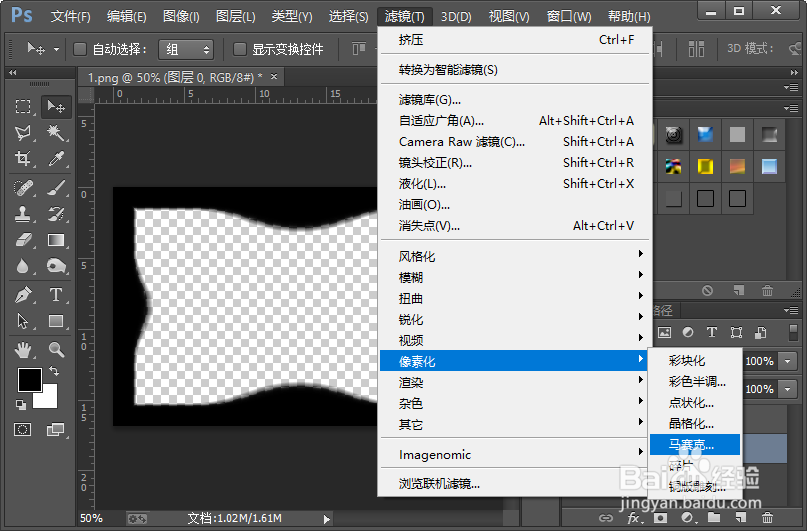


7、使用快捷键CTRL加d取消选区,然后我们拼合图像,这样我们就制作好了图片精灵的边缘相框。小伙伴们你们学会了吧,赶紧自己尝试一下吧。